È essenziale per qualsiasi venditore poter gestire la propria attività senza intoppi con la soluzione di e-commerce scelta. Una piattaforma che complica le cose non vale la pena di essere utilizzata: è il tuo prodotto in gioco. Gli imprenditori sono sempre alla ricerca del modo più semplice ed efficiente per gestire il proprio negozio. Con questo in mente, noi di Bright Vessel consigliamo sempre WooCommerce Innanzitutto. Perché? Perché gestire WooCommerce è semplice e intuitivo, come vedrai in questo tutorial.
Troppe piattaforme di e-commerce hanno pensato agli sviluppatori durante la loro creazione, anziché ai veri e propri proprietari. In questi casi, il processo di gestione di un e-commerce può risultare macchinoso e poco organico. Su WooCommerce, invece, è abbastanza semplice.
Per imparare a gestire WooCommerce, per prima cosa accedi alla scheda Prodotti del plugin!

Gestisci WooCommerce: aggiunta di prodotti
La pagina Prodotti elenca tutti gli articoli presenti nel tuo eStore. Se hai appena iniziato, sarà vuota. Ecco come modificare questa impostazione e iniziare a gestire WooCommerce:
- Nel menu a sinistra, clicca su Aggiungi prodotto. La nuova schermata dovrebbe risultarti familiare, poiché il layout è lo stesso dell'editor WordPress standard.
- Aggiungi titolo, descrizione, immagini e contenuti multimediali al prodotto. Nella parte superiore dello schermo, potrai personalizzare le prime informazioni sul nuovo prodotto.
Questa sezione consente di personalizzare molte altre cose, come:
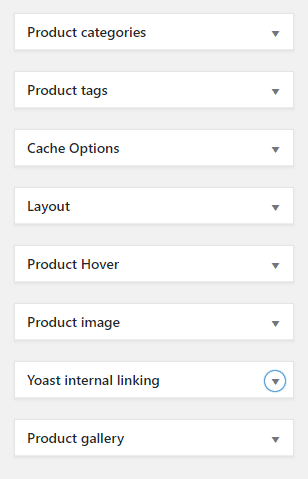
- Categorie di prodotto Qui puoi creare categorie e sottocategorie per gli articoli e i servizi che offri. In questo modo, sia tu che i tuoi clienti troverete più facile navigare nell'eStore.
- Etichetta del prodotto s. L'opzione ti consente di creare tag specifici per i tuoi prodotti, categorizzandoli ulteriormente e distinguendoli dagli altri.
- Immagine del prodotto Puoi caricare foto qui e queste appariranno nelle pagine Prodotto e Negozio. Considera questa funzionalità come l'equivalente dell'immagine in evidenza di un post normale.
- Galleria prodotti Se vendi articoli fisici, qui puoi creare una galleria specifica che li presenti. Questo menu è particolarmente utile se vendi taglie o colori diversi dello stesso articolo, poiché una galleria può aiutarti a mostrare le variabili.

Gestisci WooCommerce: dati di prodotto aggiuntivi
Ora che hai aggiunto i prodotti, è il momento di scorrere verso il basso per visualizzare opzioni più complesse per la gestione di WooCommerce. I dati del prodotto appariranno come un menu a discesa in cui potrai scegliere il tipo di prodotto da vendere. Le possibilità sono:
- Prodotti semplici Si tratta di articoli fisici tradizionali, come una maglietta o un quaderno. La maggior parte dei prodotti presenti sui negozi di e-commerce rientra in questa categoria.
- Prodotti raggruppati Si tratta di raccolte di articoli in qualche modo correlati tra loro e quindi venduti in gruppi. In questo caso, c'è un prodotto principale che include una serie di varianti del prodotto centrale. Ad esempio, se il prodotto principale è un software specifico, le singole versioni corrispondono alle piattaforme su cui può essere utilizzato, come Windows o Mac.
- Prodotti esterni/affiliati Si tratta di prodotti che i clienti possono acquistare sul tuo negozio, anche se provengono originariamente da un altro eStore. Non diversamente dalla promozione o dalla pubblicità di prodotti, finisci per ricevere una commissione o una percentuale fissa per ogni vendita effettuata tramite il tuo sito. I prodotti esterni e di affiliazione hanno sempre un link a un altro sito web.
- Prodotti variabili Si tratta di prodotti con diverse varianti, come colori e taglie. In questo scenario, i diversi colori e taglie avranno prezzi, unità di misura (SKU, un numero specifico per tracciare l'inventario), ecc. diversi.
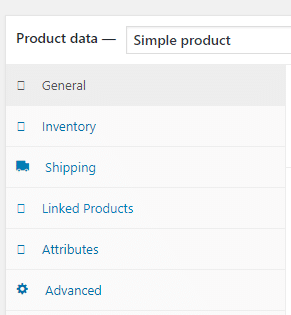
Opzioni dati prodotto
Ogni tipo di prodotto che vendi ti offrirà una serie di opzioni da configurare.
A ciascun tipo di dato Prodotto sono associati specifici set di opzioni che devono essere configurati. Di seguito sono riportate le sottocategorie generali, che dipenderanno da ciò che offrirai:
- Virtuale o fisico Sebbene la maggior parte dei prodotti sia fisica, dovrai selezionare questa opzione se vendi contenuti virtuali. I prodotti virtuali possono includere qualsiasi cosa, dai ricami alle app. Scegliendo di vendere prodotti virtuali, verranno eliminate le opzioni di spedizione.
- Scaricabile Qui puoi specificare se i clienti possono scaricare il tuo prodotto e persino aggiungere il file vero e proprio. Puoi anche aggiungere contenuti aggiuntivi pertinenti, come Termini e Condizioni o un file Leggimi.
- Generale. Qui potrai assegnare uno SKU a ciascuno dei tuoi prodotti, aggiungere prezzi standard e quelli scontati e attivare intervalli di date per promozioni esclusive, tra le altre cose. Sarà anche il tuo primo approccio con le tasse, poiché potrai specificare a quale regime fiscale appartengono i tuoi prodotti.
- Inventario Creato appositamente per i prodotti fisici, qui puoi vedere se qualcosa è disponibile in magazzino. Inoltre, puoi vedere quanti articoli ti sono rimasti e decidere se accettare o meno ordini arretrati.
- Spedizione Questo menu consente di impostare le categorie di spedizione, nonché di impostare il peso e le dimensioni.
- Prodotti collegati In questo menu puoi scegliere quali prodotti il sito consiglierà a chi acquista un articolo specifico.
- Avanzato Questo menu consente di personalizzare ulteriormente, ad esempio modificando l'ordine dei prodotti nell'elenco, aggiungendo note di acquisto personalizzate o consentendo recensioni.
Insomma
Gestire WooCommerce è facile e Bright Vessel è qui per aiutarti in ogni fase del percorso. Hai bisogno di gestione completa dell'hosting per il tuo sito? Dai un'occhiata al nostro Maneggio servizio.




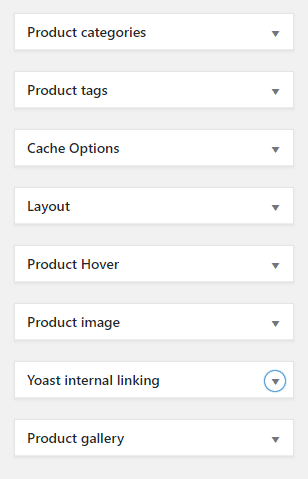

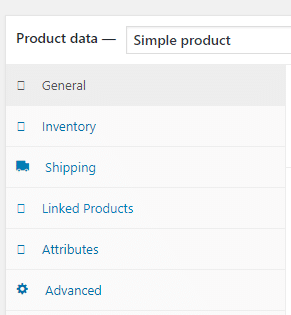



Lascia una risposta
Devi essere effettuato l'accesso per pubblicare un commento.